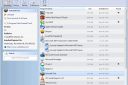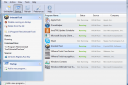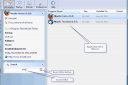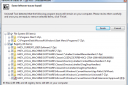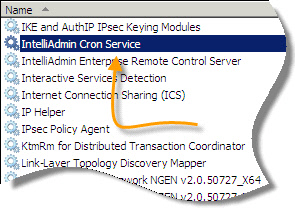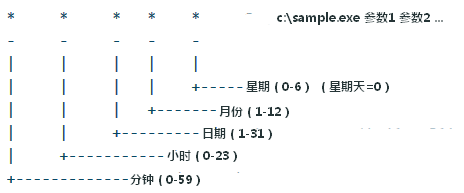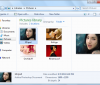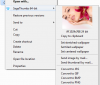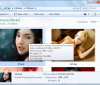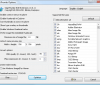程序卸载软件真是层出不穷,这可能得益于 Windows 自带的卸载程序千古不变的龟速。。。Revo Uninstaller Pro,Your Uninstaller!,Smarty Uninstaller 等等太多了,每个都说自己独特,快,卸得干净。其实作者看来,要最干净,就是安装前启用这些软件的监控功能,否则都差不多,既然差不多,谁界面好看,附加功能多就选谁! 横向评测真的没精力去做了,反正最近我都用 Uninstall Tools~~~
Uninstall Tools 特色功能:
- 完全卸载任何软件程序! (基于 Install Tracker (Installation Monitor) 和 Uninstall Wizard ™ 技术,也就是安装前后监控注册表和文件系统,和 Your Uninstaller! 的什么 Hunter 大同小异)
- 比系统自带卸载功能快 3 倍
- 可以卸载系统和隐藏程序
- 添加删除自启动程序
- 便携模式,可以在 USB 等便携设备上使用
- 可以卸载用系统卸载程序卸不了的程序
- 强制删除被卸载程序注册表中的相关键值
- 高亮最新安装的程序
- Smart Search ™ 帮助你迅速查找到卸载列表中的程序
- 快速跳转到所选程序的注册表键值,安装目录以及主页
- 查看已安装程序的详细信息
- 漂亮简洁的界面
- 原生支持 31 国语言
- 可选完全替代系统自带卸载程序
- 可以把当前安装的程序列表输出为 HTML 文件
- 快速跳转到系统的“Windows 组件”以及“添加删除程序”界面;
- 完全兼容 64 位的 Windows 7 系统
小花招:如果你不想用它的监控安装,替代系统自带卸载程序那些功能,那么直接运行那个破解过的 UninstallTools.exe 就行啦,不用安装。。。